クラウドサインにアカウント登録する
クラウドサインで書類を送信するには、アカウントの登録が必要です。
クラウドサインから送られてきた書類を受信する(同意・確認する)だけの場合は、アカウント登録なしで同意が可能です。
書類の受信方法についてはこちらをご覧ください。

注意事項
-
このページではフリープラン(無料)のアカウントの作成方法を記載しております。有料プランのアカウント(メンバー)追加方法はこちらにまとめております。
-
送信の推奨環境は、PCのみとなっております。アカウント登録もPCからお願いいたします。 推奨環境はこちらにまとめております。
-
高度な認証による署名が設定された書類を受け取った場合はアカウントの登録が必要です。詳しくはこちらをご確認ください。
操作方法
1.クラウドサインのアカウント登録ページ(https://www.cloudsign.jp/signup/)にアクセスします。
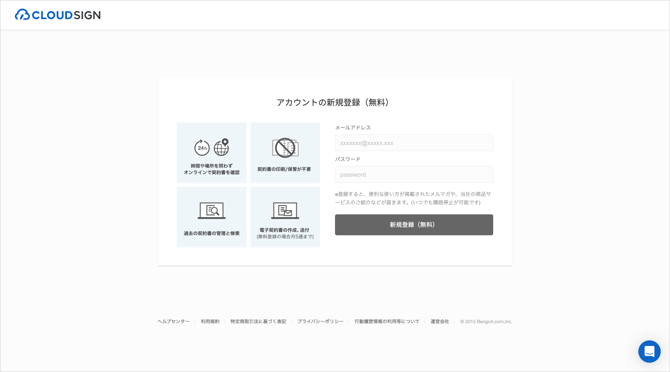
2.メールアドレス、パスワードを入力して「新規登録(無料)」ボタンをクリックします。
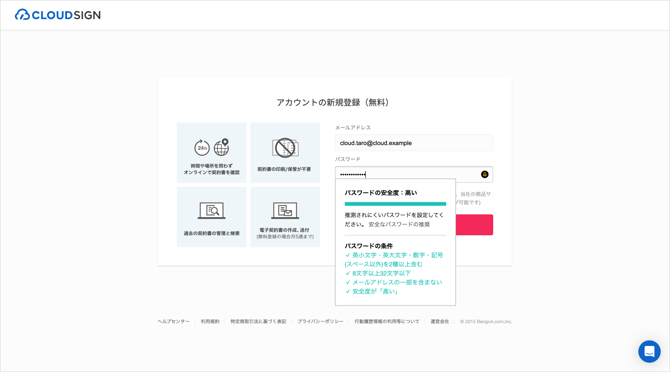
パスワードを入力するときの注意点
-
パスワードの条件を満たすように入力してください。条件の詳細はこちらをご覧ください。
-
「パスワードの安全度:高い」と表示されている場合でも、パスワードの条件4項目を全て満たしていない場合は新規登録ができません。条件を満たした項目は、チェックが入り文字の色が緑色に切り替わります。
エラー文言が出る場合の対処方
-
「メールアドレスが正しくありません」
@(アットマーク)が全角になっている等の可能性があります。 -
「このメールアドレスは登録できません。貴社管理者までご確認ください。」
こちらをご確認ください。
3.入力したメールアドレス宛に本登録用メールが届きます。メールに記載されている「登録を完了する」ボタンをクリックします。
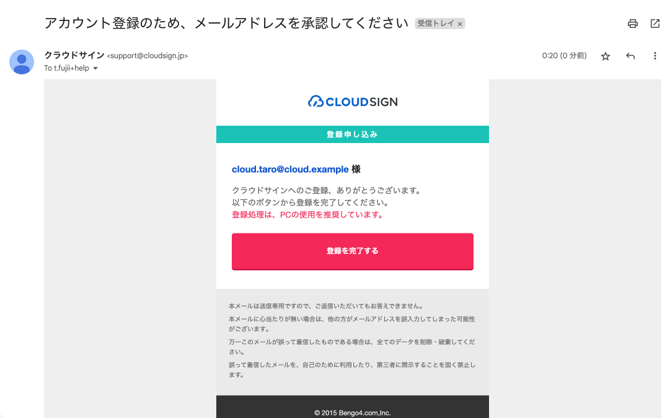
4.「アカウント登録確認」画面が表示されます。パスワードを入力して、「登録」ボタンを押し、本登録が完了します。
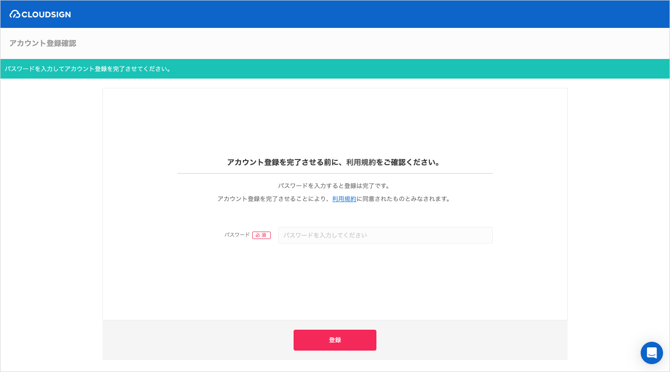
5.以上でアカウント登録は完了です。